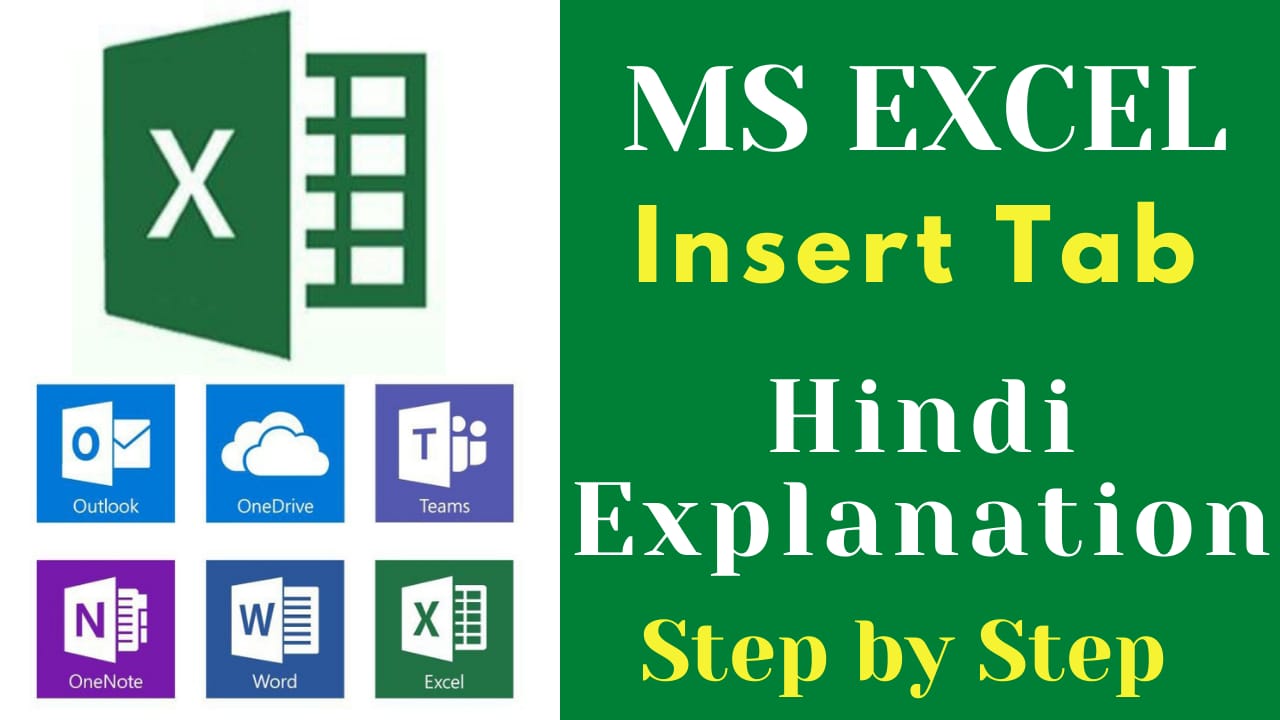हेलो दोस्तों आज हम इस आर्टिकल में जानेगे Excel Insert Tab के पूरी जानकारी वो भी हिंदी में।
Insert Tab Explanation
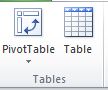
Tables में सबसे पहले नंबर पर आप को PivotTable मिल जायेगा इस में आप अपने डाटा को टेबल में सेट कर सकते है और कोई भी रिपोर्ट बहुत जल्दी से निकल सकते है। दूसरे नंबर है टेबल इस से आप अपने डाटा के लिए टेबल बना सकते है रोव और कॉलम भी ऐड कर सकते है।
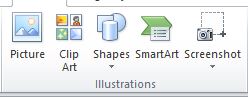
illustrations में सबसे पहले नंबर पर आप को Picture का ऑप्सन मिल जाता है। इस से आप अपने शीट में पिक्चर ऐड कर सकते है। दूसरे नंबर पर है Clip Art इस से आप अपने शीट में कही भी कोई भी वीडियो या फोटो लगा सकते है। तीसरे नंबर पर Shapes है इस से आप अपने शीट में किसी भी प्रकार के शपेस लगा सकते है। चौथे नंबर पर SmartArt है इस से आप अपने शीट में अच्छा सा आर्ट ऐड या बना सकते है। पाँचवे नंबर पर Screenshot है इस से आप अपने शीट में स्क्रीन शॉट ले कर ऐड कर सकते है।
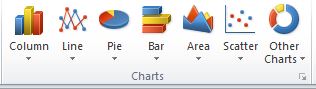
Charts में सबसे पहले नंबर पर आपको Column का ऑप्सन मिल जायेगा इस से आप अपने डाटा को कॉलम वाले चार्ट में दर्शा सकते है। दूसरे नंबर पर आप को Line चार्ट्स मिल जाता है इस से आप अपने डाटा को लाइन चार्ट में दर्शा सकते है। तीसरे नंबर पर आप को Pie Chart मिल जाता है इस से अपने डिजाइन से डाटा बना सकते है। चौथे नंबर आप को Bar Chart मिल जाता है इस से आप कॉलम जैसा ही डाटा को डिजाइन कर सकते है। पाचवे नंबर पर आप को Area Chart मिल जायेगा जिस से आप एरिया चार्ट बना सकते है। छठे नंबर पर आपको Scatter Chart का ऑप्सन मिल जाता है इस से आप छोटे छोटे आइकॉन के माध्यम से चार्ट बना सकते है। सातवे नंबर पर आप को Other Charts मिल जाता है इस से आप अपने हिसाब से चार्ट बना सकते है।
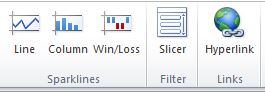
Sparklines में आप को तीन ऑप्सन मिल जाता है। सबसे पहले पर आप को Line Cart का ऑप्सन मिल जाता है इस से आप किसी भी डाटा का उतर और चढ़ाव देख सकते है इस चार्ट का यूज़ शेयर बाजार में ज्यादा होता है। दूसरे नंबर पर आप को Column चार्ट का ऑप्सन मिल जाता है। इस से आप अपने डाटा को कॉलम के माध्यम से चार्ट में सजा सकते है। तीसरे नंबर पर आप को Win/Loss चार्ट का ऑप्सन मिल जाता है इस चार्ट से अपने डाटा में विन और लॉस निकल सकते है
Filter में आप को Slicer का ऑप्सन मिल जाता है। इस से आप अपने डाटा में स्लाइसर लगा कर आसानी से यूज़ कर सकते है।
Links में आप को Hyperlink का ऑप्सन मिल जाता है इस से आप अपने डाटा में किसी भी तरह का लिंक ऐड कर सकते है।
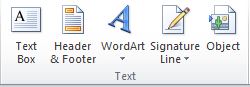
Text में आप को सबसे पहले में Text Box मिल जाता है जिसे आप शीट की ऊपर में कही पर सेट कर सकते है। दूसरे नंबर पर आप को Header & Footer का ऑप्सन मिल जाता है जिस में आप किसी पेज की हेडिंग की तहर अपना पेज बना है। तीसरे नंबर पर आप को WordArt का ऑप्सन जाता है इस से अपने शीट के फॉण्ट को चेंज कर सकते है। चौथे नंबर पर आप को Signature Line का ऑप्सन मिल जाता है इस से आप शीट के लिंचे अपना सिग्नेचर कर सकते है। पाँचवे नंबर पर आप को Object का ऑप्सन मिल जाता है इस में आप फोटोशॉप या पॉवरपॉइंट और भी बहुत से ऑब्जेक्ट को ऐड कर सकते है। वो भी बहुत ही आसानी से।
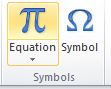
Symbols में आप को सबसे पहले Equation का ऑप्सन मिल जाता है इस से आप अपने मैथ का प्रशन या उतर ऐड कर सकते है। दूसरे नंबर पर आप को Symbol का ऑप्सन मिल जाता है इस से अपने हिसाब से कोई भी सिंबल ऐड कर सकते है।
जानकारी अच्छा लगा हो तो अपने दोस्तों को जरूर शेयर करें